ホームページ >ソフトウェアチュートリアル >コンピューターソフトウェア >PDFファイルをExcelファイルに変換する方法 PDFファイルをExcelファイルに変換する方法
PDFファイルをExcelファイルに変換する方法 PDFファイルをExcelファイルに変換する方法
- WBOYWBOYWBOYWBOYWBOYWBOYWBOYWBOYWBOYWBOYWBOYWBOYWBオリジナル
- 2024-08-26 17:45:131183ブラウズ
PDF ファイルを Excel ファイルに変換するにはどうすればよいですか?多くのユーザーが受け取ったファイルは PDF 形式なので、編集するときに非常に不便です。ファイルを Excel 形式に変換したいのですが、多くの人にとって操作方法がわからないため、このソフトウェアのチュートリアルは小さいです。ここでは具体的な操作方法を紹介します。今回の内容が問題の解決に役立つことを願っています。

PDF 変換のジレンマ: PDF を編集可能な形式に変換するにはどうすればよいですか? PDF ファイルを扱う場合、編集可能な形式に変換する必要があることは珍しくありません。 PHP エディター Xinyi は、PDF 変換の問題を簡単に解決できる 2 つの効率的で便利なソリューションをまとめました。さあ、PDF 変換タスクを見つけて、もう退屈な作業から解放しましょう。
無料オプションと有料オプションを含め、モバイルと PC の両方で利用できる PDF コンバーターが多数あります。任意の PDF コンバーターを使用して、PDF ファイルを Excel ファイルに変換できます。
ほとんどの PDF コンバーターは無料で変換を提供しますが、変換された Excel ファイルをダウンロードするには料金が必要な場合があります。各 PDF コンバーターの効果は異なり、変換後のファイル形式に違いが生じる場合があります。
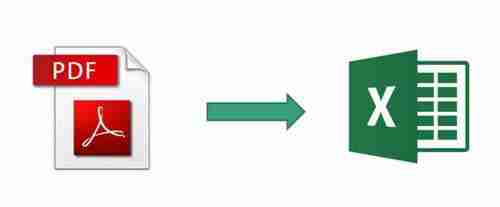
1. テキスト認識ツールを使用して PDF ファイルをテキストに変換し、コピーして TXT ファイルに保存し、スペースとタブを使用して列と行を区切ります (インポートが簡単です)。
PDFファイルの内容を確認するには、PC QQの[Ctrl+Alt+O]ショートカットキーを使用することをお勧めします。
2. Excelを開き、[データ]-[テキスト/CSVから]を選択し、TXTテキストを選択します。
3. 区切り文字を使用してインポートすることを選択し、スペース、タブ、カンマなどの区切り記号を確認します。
4. データをインポートした後、フィルター機能を使用して、間違っている可能性のあるデータを見つけ、手動で調整します。データの合計が一致しているかどうかを確認し、検証後に PDF から Excel への変換を完了します。
以上がPDFファイルをExcelファイルに変換する方法 PDFファイルをExcelファイルに変換する方法の詳細内容です。詳細については、PHP 中国語 Web サイトの他の関連記事を参照してください。

